Comment Marquer Tous les Emails comme Lus dans Gmail : Guide Desktop & Mobile
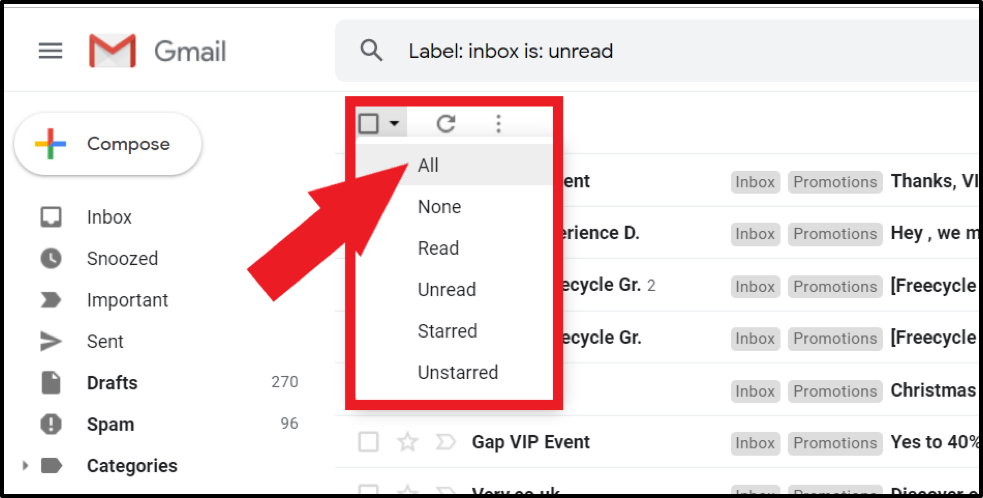
Loading...
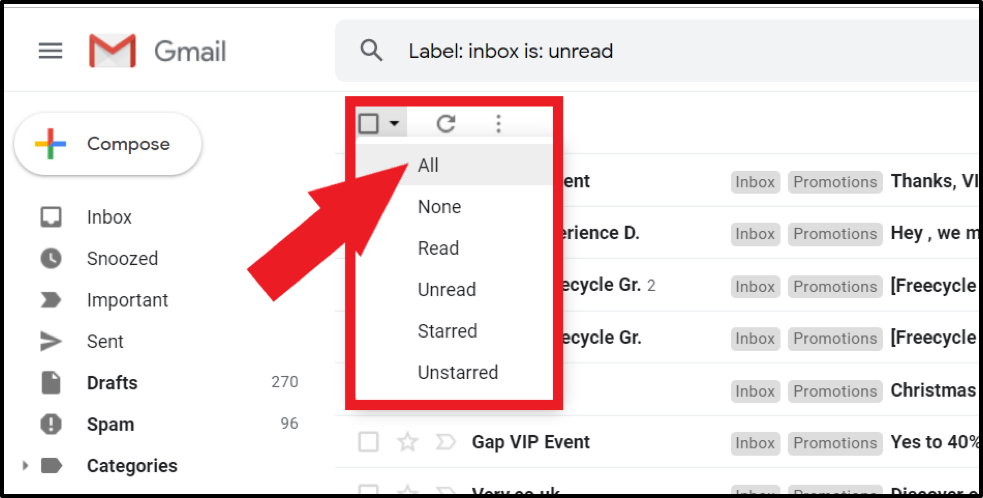
Marquer tous les emails comme lus dans Gmail peut instantanément transformer votre boîte de réception encombrée en un espace de travail plus gérable. Apprendre comment marquer tous les emails comme lus est une compétence essentielle pour atteindre l'inbox zéro et maintenir votre sanité email. Que vous reveniez de vacances avec des centaines de messages non lus ou que vous vouliez simplement un nouveau départ, savoir comment marquer tous les emails comme lus efficacement dans Gmail vous fera économiser un temps significatif et réduira le stress numérique.
Ce guide complet explore plusieurs méthodes pour marquer tous les emails comme lus dans Gmail sur les plateformes desktop et mobile. Nous couvrirons les instructions étape par étape, des captures d'écran utiles, et des conseils d'experts pour vous aider à maîtriser ces techniques. À la fin de cet article, vous saurez exactement comment marquer tous les emails comme lus dans Gmail pour n'importe quel scénario, vous aidant à prendre le contrôle de votre boîte de réception.
Il y a plusieurs raisons convaincantes de marquer tous les emails comme lus dans Gmail :
La recherche montre que les emails non lus excessifs peuvent augmenter l'anxiété et diminuer la productivité. Apprendre à régulièrement marquer tous les emails comme lus dans Gmail peut faire partie d'une relation plus saine avec votre boîte de réception.
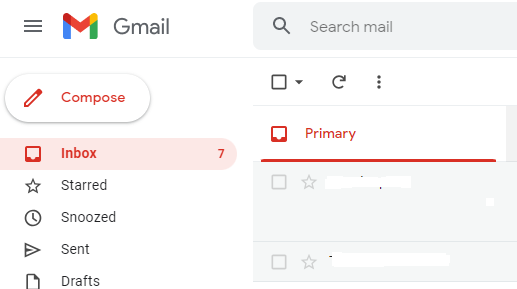
Marquer tous les emails comme lus sur desktop offre les options les plus puissantes et complètes, vous permettant de traiter de gros volumes de messages non lus instantanément.
Cette méthode vous permet de marquer tous les emails comme lus dans votre boîte de réception entière avec juste quelques clics :
Conseil Pro : "Cette méthode fonctionne pour n'importe quelle catégorie ou étiquette Gmail, pas seulement votre boîte de réception principale. Vous pouvez marquer tous les emails comme lus dans Promotions, Social, Mises à jour, ou n'importe quelle étiquette personnalisée en utilisant la même technique."
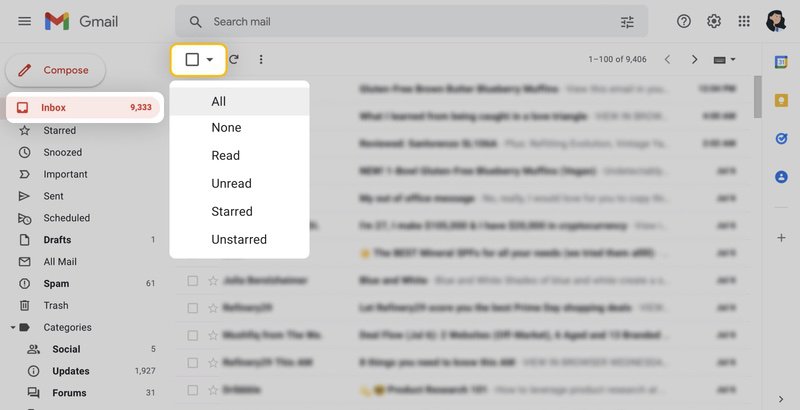
Pour un contrôle plus précis quand vous voulez marquer tous les emails comme lus pour des sous-ensembles spécifiques :
is:unread et appuyez sur EntréeVous pouvez affiner votre recherche pour marquer tous les emails comme lus dans des paramètres spécifiques :
is:unread in:inbox (seulement les messages non lus dans votre boîte de réception principale)is:unread in:promotions (seulement les emails promotionnels non lus)is:unread from:example.com (seulement les non lus d'un domaine spécifique)is:unread older_than:30d (seulement les messages non lus plus vieux que 30 jours)is:unread label:work (seulement les emails non lus avec une étiquette spécifique)En combinant ces opérateurs de recherche, vous pouvez cibler précisément quels emails marquer tous comme lus basé sur vos besoins spécifiques.
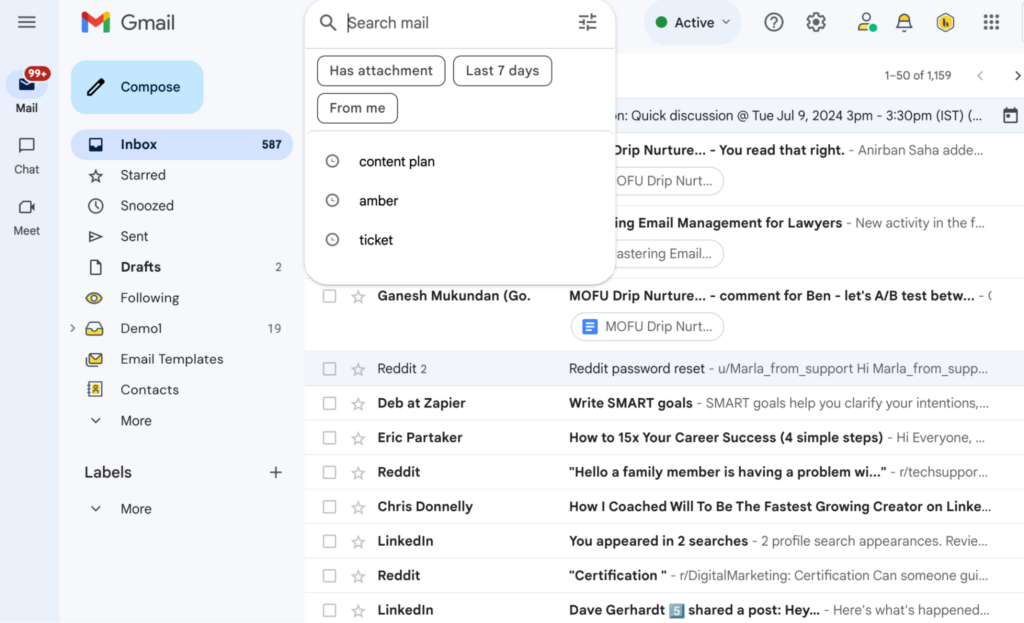
Bien que l'app mobile Gmail n'offre pas une vraie fonction "marquer tous comme lus", vous pouvez encore efficacement marquer tous les emails comme lus avec ces approches.
Pour marquer tous les emails comme lus qui sont visibles sur votre écran :
Note : L'app mobile vous permet seulement de sélectionner les emails visibles, donc vous devrez faire défiler et sélectionner plusieurs lots pour marquer tous les emails comme lus dans une grande boîte de réception.
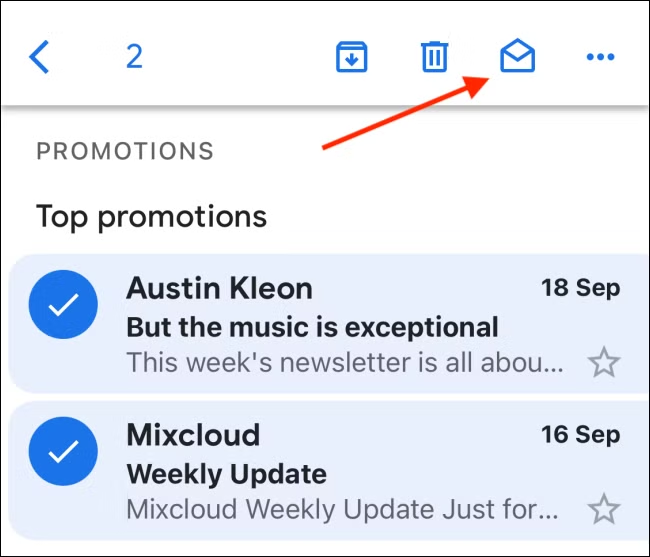
Pour une solution plus complète pour marquer tous les emails comme lus sur mobile :
Cette solution de contournement fournit la fonctionnalité desktop complète pour marquer tous les emails comme lus quand vous n'avez pas accès à un ordinateur.
Pour automatiquement marquer tous les emails comme lus dans des catégories spécifiques à l'avenir :
Bien que cela ne marque pas tous les emails comme lus rétroactivement, cela aide à prévenir l'accumulation d'emails non lus dans les catégories spécifiées à l'avenir.

Considérez ces recommandations d'experts quand vous marquez tous les emails comme lus dans Gmail :
Prenez ces précautions avant de marquer tous les emails comme lus :
before:2023/01/01) quand vous marquez tous les emails comme lus pour préserver les messages non lus récentsAprès avoir marqué tous les emails comme lus, considérez ces prochaines étapes :
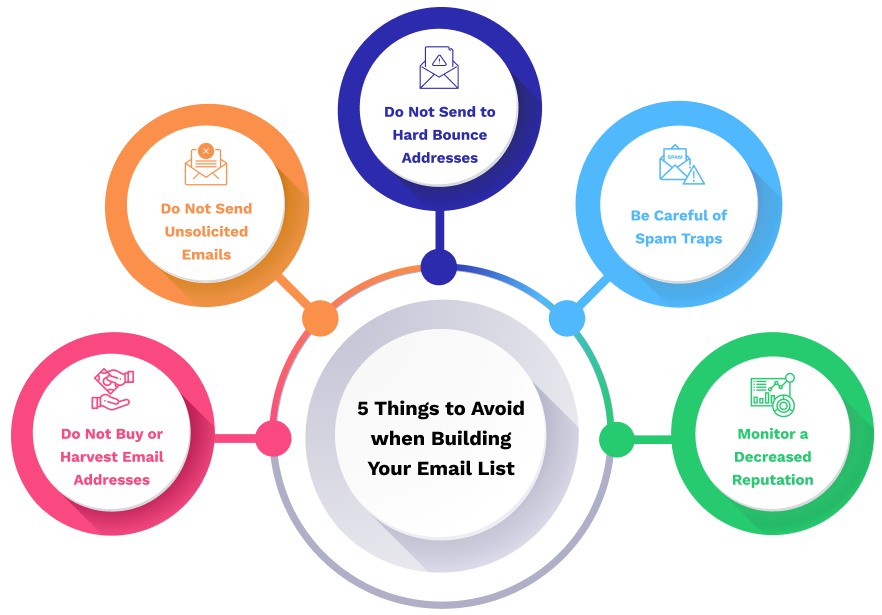
Q : Si je marque tous les emails comme lus, seront-ils supprimés ?
R : Non, marquer tous les emails comme lus change seulement leur statut de non lu à lu. Aucun email n'est supprimé dans ce processus.
Q : Puis-je annuler après avoir marqué tous les emails comme lus ?
R : Gmail n'offre pas d'annulation directe pour marquer tous les emails comme lus. C'est pourquoi créer une étiquette temporaire avant d'effectuer cette action peut être utile comme point de référence.
Q : Marquer tous comme lus affectera-t-il les emails étoilés ou importants ?
R : Marquer tous les emails comme lus change seulement le statut lu/non lu. Les marqueurs d'étoile et d'importance restent inchangés.
Q : Marquer les emails comme lus libère-t-il de l'espace de stockage ?
R : Non, marquer tous les emails comme lus n'impacte pas le stockage. Pour libérer de l'espace, vous devez supprimer des emails ou retirer de gros attachements.
Q : Comment puis-je marquer tous les emails comme lus dans une catégorie Gmail spécifique ?
R : Utilisez l'opérateur de recherche is:unread in:[catégorie] (remplaçant [catégorie] par principal, social, promotions, etc.), puis suivez la procédure Tout Sélectionner pour marquer tous les emails comme lus dans cette catégorie.
Au-delà d'apprendre simplement à marquer tous les emails comme lus, considérez ces outils pour mieux gérer le volume email :
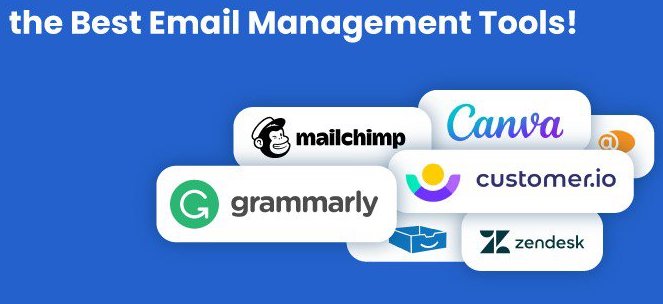
Savoir comment marquer tous les emails comme lus dans Gmail est une compétence puissante pour maintenir la sanité de la boîte de réception. Que vous vous noyiez dans des milliers de messages non lus ou que vous vouliez simplement un nouveau départ, ces techniques desktop et mobile vous aideront à rapidement effacer ce compteur de non lus.
Rappelez-vous que bien que marquer tous les emails comme lus fournisse un soulagement immédiat, développer des pratiques de gestion email durables est la clé du bonheur de boîte de réception à long terme. Utilisez ces techniques comme partie d'une stratégie plus large qui inclut le filtrage, l'étiquetage, et la maintenance régulière.
En implémentant les méthodes décrites dans ce guide, vous pouvez efficacement marquer tous les emails comme lus dans Gmail et prendre la première étape vers une vie numérique plus organisée.
Vous recherchez plus de conseils sur le dépannage et la gestion des e-mails ? Consultez ces articles connexes :